Način rada u zrakoplovu se neće isključiti u sustavu Windows 10
Slično kao što neki korisnici nisu mogli uključiti način rada(Airplane Mode) u zrakoplovu , neki su se suočili s ovim čudnim problemom gdje se način rada u zrakoplovu(Airplane) neće isključiti. To znači da će svaki put kada žele uključiti WiFi , to morati učiniti ručno iz mrežnih postavki ili izbornika akcijskog centra. U ovom ćemo postu podijeliti kako riješiti problem da način rada u zrakoplovu neće isključiti(Airplane mode won’t turn off) problem.
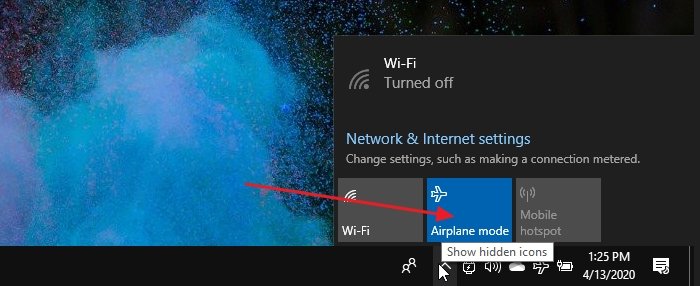
Način rada u zrakoplovu se neće isključiti
Najznačajnija prednost načina rada u zrakoplovu(Airplane) je ta što isključuje sav radio na uređaju. Ako uređaj ima SIM , tada ćete ga bez načina rada u zrakoplovu(Airplane) morati ručno isključiti i uključiti. Slijedite ove metode da biste riješili problem
- Omogućite kolekciju prekidača za način rada u zrakoplovu(Airplane Mode Switch Collection) ili bilo što slično
- Promijenite postavke upravljanja napajanjem mrežnog adaptera(Power Management Settings)
- Ponovno pokrenite Radio Management Service
Osim toga, možete isprobati i Network Troubleshooter , ažurirati upravljačke programe uređaja ili ga potpuno ponovno instalirati.
1] Omogućite kolekciju prekidača za način rada u zrakoplovu(Enable Airplane Mode Switch Collection) ili bilo što slično
Neke hardverske konfiguracije dolaze s posebnim upravljačkim programima za kolekciju prekidača načina rada u zrakoplovu(Airplane Mode Switch Collection) koji upravljaju načinom rada u zrakoplovu(Airplane) . Oni su povezani s namjenskim hardverskim prekidačem.
Dell je preporučio da se omogući i onemogući takvo prikupljanje kako bi se resetirao status Apriplane Mode . Ako imate bilo koje markirano prijenosno računalo, potražite ove vrste prekidača u Upravitelju uređaja(Device Manager) .
- Otvorite Upravitelj uređaja(Device Manager) ( WIN + X , a zatim M)
- Proširite(Expand Human Interface) odjeljak Human Interface Devices
- Odaberite i držite ili kliknite desnom tipkom miša na Zbirku prekidača za način rada(Airplane Mode Switch Collection) u zrakoplovu i onemogućite je.
- Ponovite isto, i ovaj put to omogućite nakon 30 sekundi
2] Promijenite postavke upravljanja napajanjem(Power Management Settings) mrežnog adaptera

Na prijenosnom računalu sa (Laptop)sustavom Windows 10(Windows 10) , Power Management može isključiti uređaj ili njegovu komponentu radi uštede energije. Slijedite korake kako biste napravili iznimku, tako da čak i kada je baterija slaba, način rada u zrakoplovu(Airplane) nije uključen i zamrznut.
- Use WIN + X , a zatim M da otvorite Upravitelj uređaja(Device Manager)
- Idite(Navigate) na Network Adapters > Expand Network prilagodnici računala > Desnom tipkom miša kliknite(Right-click) na njega
- Odaberite(Select) svojstva, a zatim idite na karticu Upravljanje napajanjem(Power Management)
- Poništite opciju Dopusti računalu da isključi ovaj uređaj radi uštede energije(Allow the computer to turn off this device to save power)
- Kliknite(Click) gumb U redu da biste primijenili promjenu.
Pobrinut će se da nijedna od postavki štednje baterije neće upravljati načinom rada u zrakoplovu(Airplane) ili ga držati uvijek uključenim.
3] Ponovno pokrenite Radio Management Service

Ova usluga obrađuje sve operacije vezane uz način rada u zrakoplovu(Airplane) i radio usluge. Ponovno pokretanje usluge može riješiti problem.
- Otvorite Windows uslugu(Windows Service) tako što ćete doći do "usluge" u izborniku Start
- Pronađite uslugu Radio Management(Locate Radio Management) i dvaput kliknite na nju da biste je otvorili
- Kliknite(Click) na gumb za početak ili ponovno pokrenite uslugu.
- Ako to uspije, promijenite vrstu pokretanja(Startup Type) iz ručnog(Manual) u automatsko(Automatic) ili automatsko odgođeno pokretanje(Automatic Delayed Start)
Promjena vrste pokretanja osigurat će da se problem više ne pojavljuje. Međutim. Ako je ovo riješilo vaš problem, možete se vratiti ovdje bilo kada i odlučiti ponovno pokrenuti uslugu.
Nadam se da je vodič bilo lako slijediti i da ste uspjeli riješiti problem zbog kojeg se način rada u zrakoplovu(Airplane) neće isključiti kada ste to htjeli.
Pročitajte sljedeće(Read next) : Način rada u zrakoplovu se uključuje sam .
Related posts
Način rada u zrakoplovu zasivio je Windows 10
Odaberite gdje će biti opcija aplikacija zasivljena u postavkama sustava Windows 10
VPN baziran na CMAK-u ne radi nakon nadogradnje na Windows 10
Međuspremnik u oblaku (Ctrl+V) ne radi ili se sinkronizira u sustavu Windows 10
K-12 izvješća o procjeni aplikacija koje rade u pozadini sustava Windows 10
Kako onemogućiti zaštitne mjere za ažuriranja značajki u sustavu Windows 10
Kako onemogućiti automatsko ažuriranje upravljačkih programa u sustavu Windows 10
Modern Setup Host je prestao raditi - Windows 10 pogreška
Zbirka Microsoft Solitaire neće se otvoriti u sustavu Windows 10
MSVCR71.dll nedostaje na Windows 10 računalu
Kako otvoriti .aspx datoteke na računalu sa sustavom Windows 10
Omogućite prekidač Stream HDR video nakon nadogradnje na Windows 10
Ikone na radnoj površini se preuređuju i pomiču nakon ponovnog pokretanja u sustavu Windows 10
Rješavanje problema s internetskom vezom u sustavu Windows 10
Vijesti i interesi se ne prikazuju ili nedostaju u sustavu Windows 10
Računalo je pogrešno otkriveno kao izvan mreže domene
Trebate dopuštenje za izvođenje ove radnje u sustavu Windows 10 [Popravljeno]
Kako koristiti Network Sniffer Tool PktMon.exe u sustavu Windows 10
SID se prikazuje umjesto korisničkog imena ili prijateljskog imena u sustavu Windows 10
Rješavanje problema Windows 10 ne ide u stanje mirovanja
